Cómo configurar la dirección IP estática en Ubuntu 20.04
Por lo general, cuando un sistema cliente se conecta a una red a través de WiFi o un cable Ethernet, automáticamente selecciona una dirección IP del enrutador. Esto es posible a través del servidor DHCP que asigna automáticamente direcciones IP a los clientes desde un grupo de direcciones.
El inconveniente del DHCP es que una vez transcurrido el tiempo de concesión de DHCP, la dirección IP de un sistema cambia a otra diferente, lo que provoca una desconexión en caso de que el sistema se utilizó para un servicio particular, como un servidor de archivos. Por este motivo, es posible que desee configurar una dirección IP estática para que nunca cambie incluso cuando finalice el tiempo de arrendamiento.
En esta guía, aprenderá cómo configurar una dirección IP estática en el servidor y el escritorio Ubuntu 20.04.
configuración de la red
Ubuntu utiliza el demonio NetworkManager para gestionar la configuración de red. Puede configurar una IP estática ya sea gráficamente o en la línea de comando.
Para esta guía, nos centraremos en configurar una dirección IP estática usando tanto la GUI como la línea de comando, y aquí está la configuración de IP:
IP Address: 192.168.2.100
Netmask: 255.255.255.0
Default gateway route address: 192.168.2.1
DNS nameserver addresses: 8.8.8.8, 192.168.2.1
Esta información será diferente para usted, así que reemplace los valores según su subred.
En esta página
- Establecer una dirección IP estática en el escritorio Ubuntu 20.04
- Establecer una dirección IP estática en el servidor Ubuntu 20.04
Cómo configurar una dirección IP estática en el escritorio de Ubuntu
Para comenzar, inicie 'Configuración' desde el menú de la aplicación como se muestra.
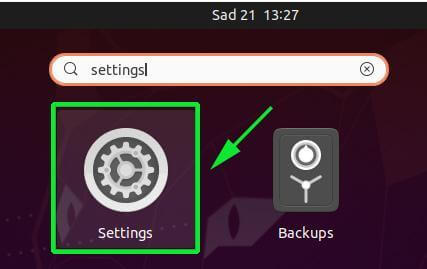
En la ventana que aparece, haga clic en la pestaña 'Red' en la barra lateral izquierda y luego presione el ícono de ajustes en la interfaz de red que desea configurar. En mi caso, estoy configurando mi interfaz cableada.
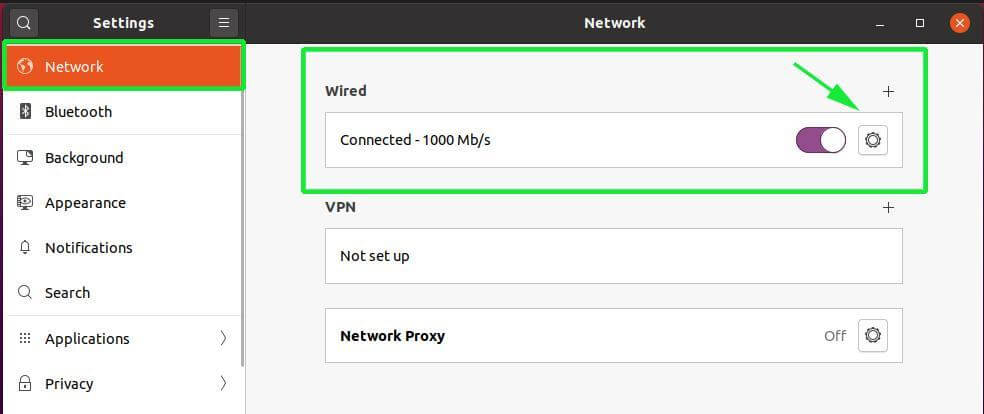
En la nueva ventana que aparece, la configuración de red de su interfaz se mostrará como se muestra. De forma predeterminada, la dirección IP está configurada para usar DHCP para seleccionar automáticamente una dirección IP del enrutador o de cualquier otro servidor DHCP.
En nuestro caso, la dirección IP actual asignada es 192.168.2.104.
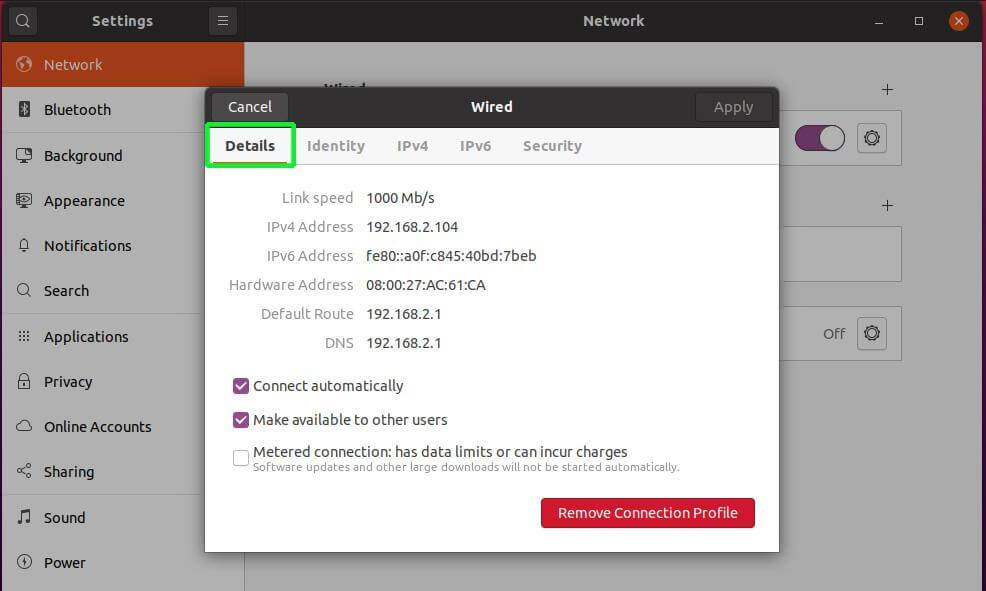
Ahora seleccione la pestaña IPv4 para comenzar a configurar la dirección IP estática. Como puede ver, la dirección IP está configurada en Automática (DHCP) de forma predeterminada.
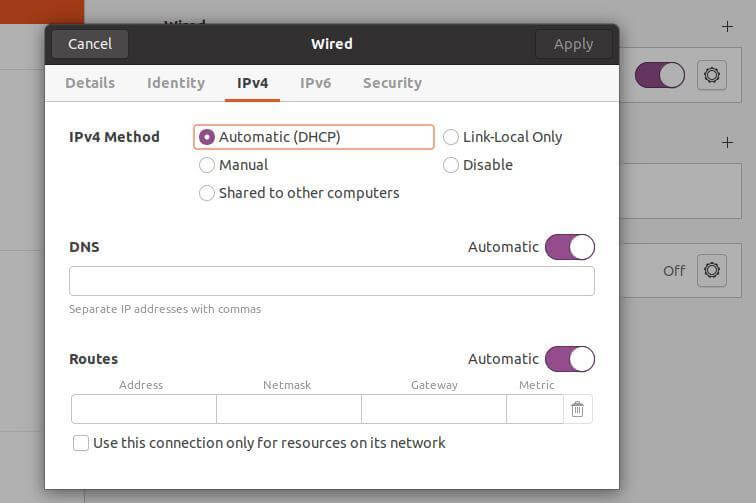
Haga clic en la opción 'Manual' y se mostrarán nuevos campos de dirección. Complete su dirección IP estática preferida, máscara de red y puerta de enlace predeterminada.
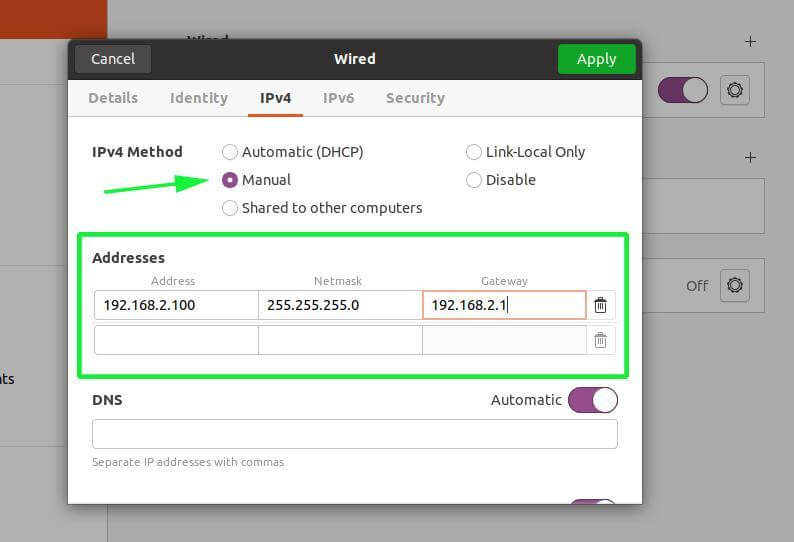
El DNS también está configurado en automático. Para configurar manualmente el DNS, haga clic en el interruptor para desactivar el DNS automático. Luego proporcione sus entradas DNS preferidas separadas por una coma como se muestra.
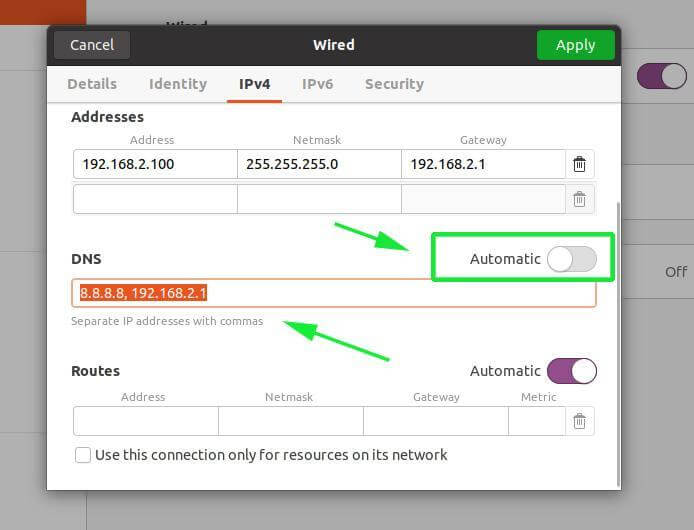
Una vez hecho todo, haga clic en el botón "Aplicar" en la esquina superior derecha de la ventana. Para que se apliquen los cambios, reinicie la interfaz de red haciendo clic en el interruptor para deshabilitarla y habilitarla nuevamente.

Una vez más, haga clic en el ícono de ajustes para revelar la nueva configuración de IP como se muestra.

También puede confirmar la dirección IP en el terminal ejecutando el comando ifconfig o ip addr.
ifconfig
OR
ip addr
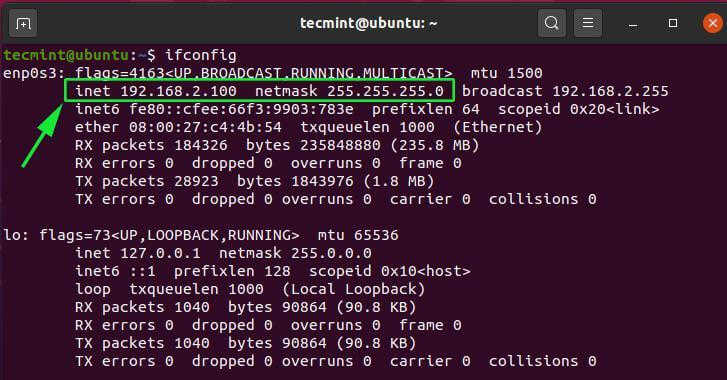
Para confirmar los servidores DNS, ejecute el comando:
systemd-resolve --status
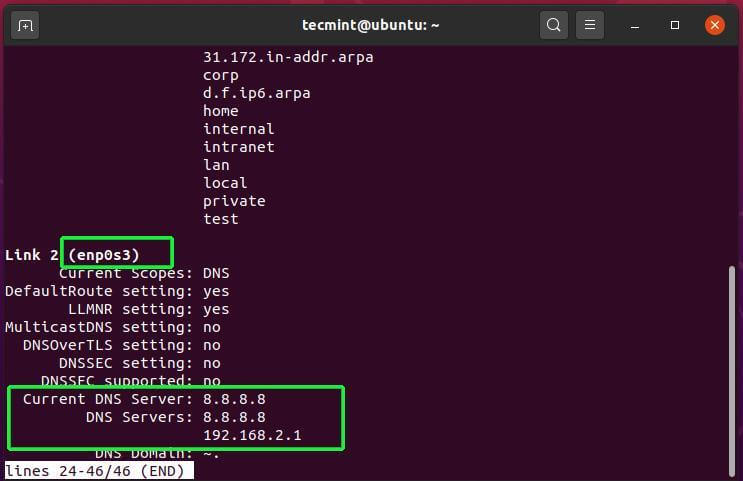
Cómo configurar una dirección IP estática en el servidor Ubuntu usando Netplan
Hemos visto cómo podemos configurar gráficamente una dirección IP estática en el escritorio Ubuntu 20.04. La otra opción es configurar una dirección IP estática en el terminal mediante Netplan.
Desarrollada por Canonical, Netplan es una utilidad de línea de comandos que se utiliza para configurar redes en distribuciones modernas de Ubuntu. Netplan utiliza archivos YAML para configurar interfaces de red. Puede configurar una interfaz para adquirir una IP dinámicamente utilizando el protocolo DHCP o establecer una IP estática.
Abre tu terminal y dirígete al directorio /etc/netplan. Encontrará un archivo de configuración YAML que utilizará para configurar la dirección IP.
En mi caso, el archivo YAML es 01-network-manager-all.yaml con la configuración predeterminada como se muestra.
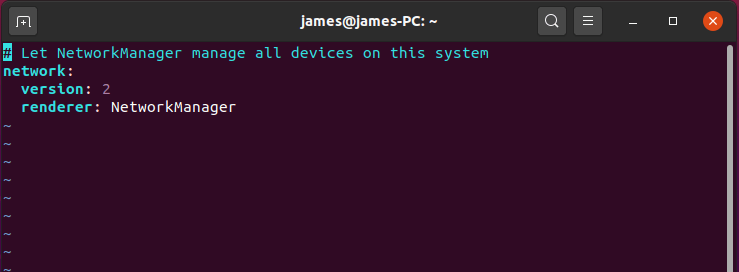
Para el servidor Ubuntu, el archivo YAML es 00-installer-config.yaml y estas son las configuraciones predeterminadas.
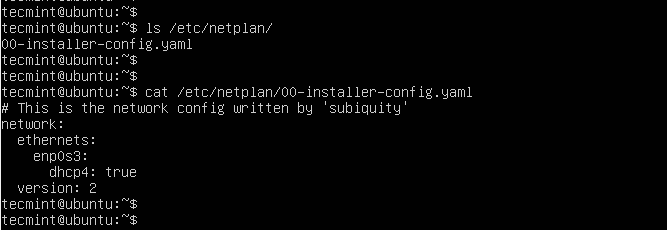
Para configurar una IP estática, copie y pegue la configuración a continuación. Tenga en cuenta el espacio en el archivo YAML.
network:
version: 2
ethernets:
enp0s3:
dhcp4: false
addresses: [192.168.2.100/24]
gateway4: 192.168.2.1
nameservers:
addresses: [8.8.8.8, 8.8.4.4]
A continuación, guarde el archivo y ejecute el comando netplan a continuación para guardar los cambios.
sudo netplan apply
A partir de entonces, puede confirmar la dirección IP de su interfaz de red utilizando el comando ifconfig.
ifconfig
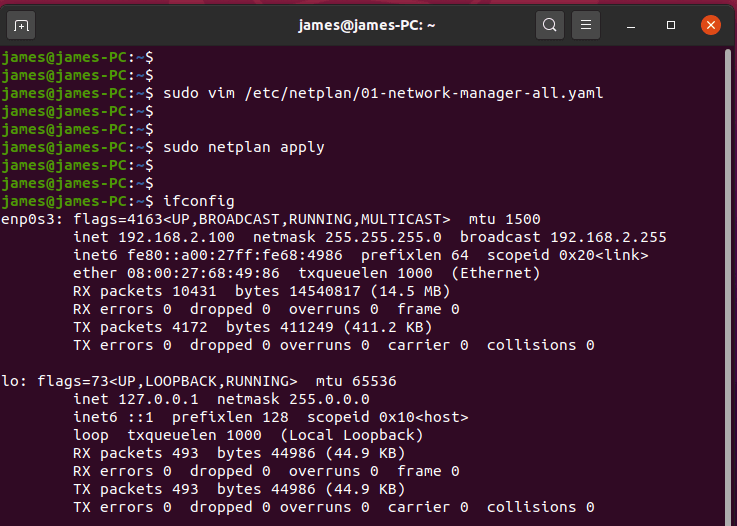
Esto concluye el artículo de hoy. Esperamos que ahora esté en condiciones de configurar una dirección IP estática en su sistema de servidor y escritorio Ubuntu 20.04.